قد تواجه مشكلة في الاتصال بشبكة الـWi-Fi على الرغم من أنها شبكة تستخدمها بشكل روتيني، رغم أن جميع إعداداتك صحيحة، بما في ذلك كلمة السر، ويعد خلل مصادقة Wi-Fi محبطًا لأنه ليس من الواضح دائمًا سبب حدوثه، لذلك نقدم لك كيفية إصلاح مشكلات مصادقة Wi-Fi على أندرويد وفقًا لما ذكره موقع "business insider".
1- التبديل لوضع الطيران
كما هو الحال مع جميع أنواع استكشاف الأخطاء وإصلاحها، يجب أن تبدأ بأسهل الحلول الممكنة، وإذا لم تنجح، فاتجه لحلول أكثر تعقيدًا بشكل تدريجي، وأسهل شيء يمكنك تجربته هو ضبط هاتف أندرويد على وضع الطيران، والذي يعطل معظم أو كل أجهزة الراديو على جهازك، إن ذلك أقرب إلى إعادة تشغيل تردد Wi-Fi.
وللقيام بذلك، اسحب لأسفل من أعلى هاتفك لرؤية رموز الوصول السريع، واضغط على "وضع الطيران"، وانتظر عدة ثوان ثم اضغط فوق الرمز مرة ثانية لإيقاف تشغيله، وفى النهاية تحقق من شبكة Wi-Fi الخاصة بك ومعرفة ما إذا كانت تتصل الآن بشكل صحيح.
2- وقف شبكة Wi-Fi وإعادة الاتصال بها
إذا تعرضت إعدادات Wi-Fi لهذه الشبكة للتلف، يمكننك إعادة تشغيلها من خلال وقف الشبكة ثم إعادة الاتصال بها، وستحتاج إلى معرفة كلمة السرWi-Fi قبل أن تبدأ، لذا عليك اتباع الخطوات التالية:
1. ابدأ من الإعدادات.
2. انتقل إلى إعدادات Wi-Fi، ويعتمد مكان العثور على هذا على نوع هاتف أندرويد وإصدار نظام التشغيل الذي تستخدمه، ولكن بشكل عام يمكن العثور عليه في "اللاسلكي والشبكات" أو "الاتصالات".
3. اضغط مع الاستمرار فوق شبكة Wi-Fi التي تحاول الاتصال بها أو اضغط فوق رمز الإعدادات على شكل ترس، ثم اختر "نسيت هذه الشبكة".
4. بعد لحظة، ستظهر الشبكة في قائمة الشبكات المتاحة، واضغط عليه وأدخل كلمة المرور لإعادة الاتصال.
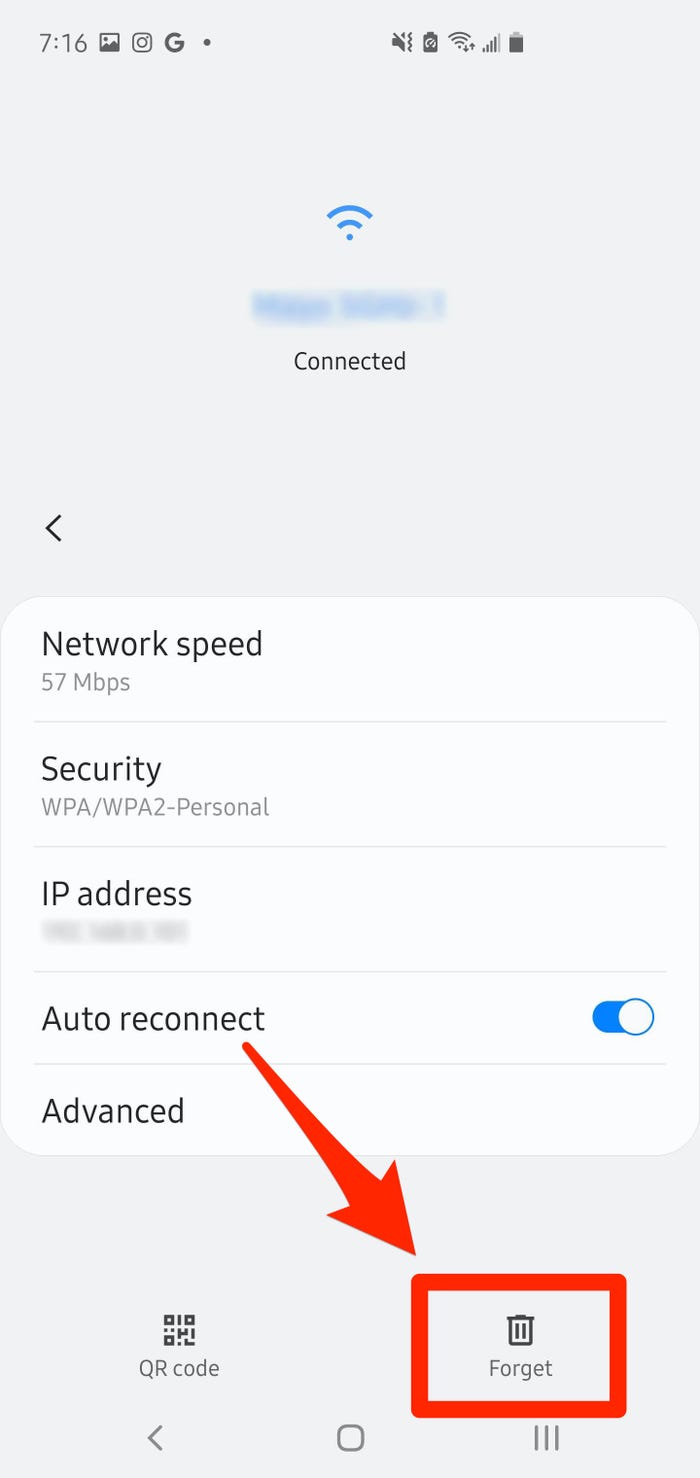
حل لمشكلة الشبكة
3- اعد تشغيل جهاز توجيه
إذا لم تنجح في محاولة الاتصال بشبكة Wi-Fi المنزلية الخاصة بك، فلديك خيار آخر: يمكنك إعادة تشغيل جهاز الراوتر، وفى هذه الحالة، ما عليك سوى فصل جهاز الراوتر وتركه بدون طاقة لمدة دقيقتين تقريبًا، ثم أعد توصيله مرة أخرى وتحقق من اتصالك.
4- اعد ضبط إعدادات الشبكة
إذا لم يعمل أي من هذه الخيارات، فلديك خيار أخير: يمكنك محاولة إعادة تعيين جميع إعدادات الشبكة، من خلال الخطوات التالية:
1. ابدأ من الإعدادات.
2. في مربع البحث أعلى صفحة الإعدادات، اكتب "إعادة تعيين".
3. في نتائج البحث، ابحث عن واضغط على "إعادة تعيين إعدادات الشبكة".
4. سيؤدي هذا إلى مسح جميع إعدادات Wi-Fi والخلوية والبلوتوث، لذلك ستحتاج إلى إعادة تكوين تلك الشبكات.
5. اضغط على "إعادة تعيين الشبكة".







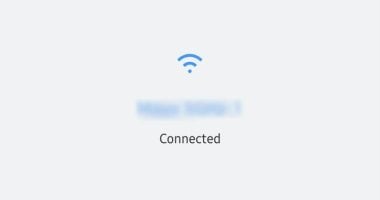






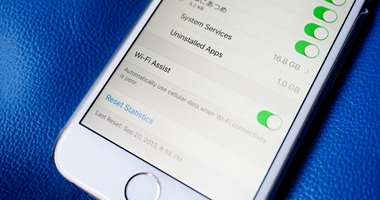




تم أضافة تعليقك سوف يظهر بعد المراجعة